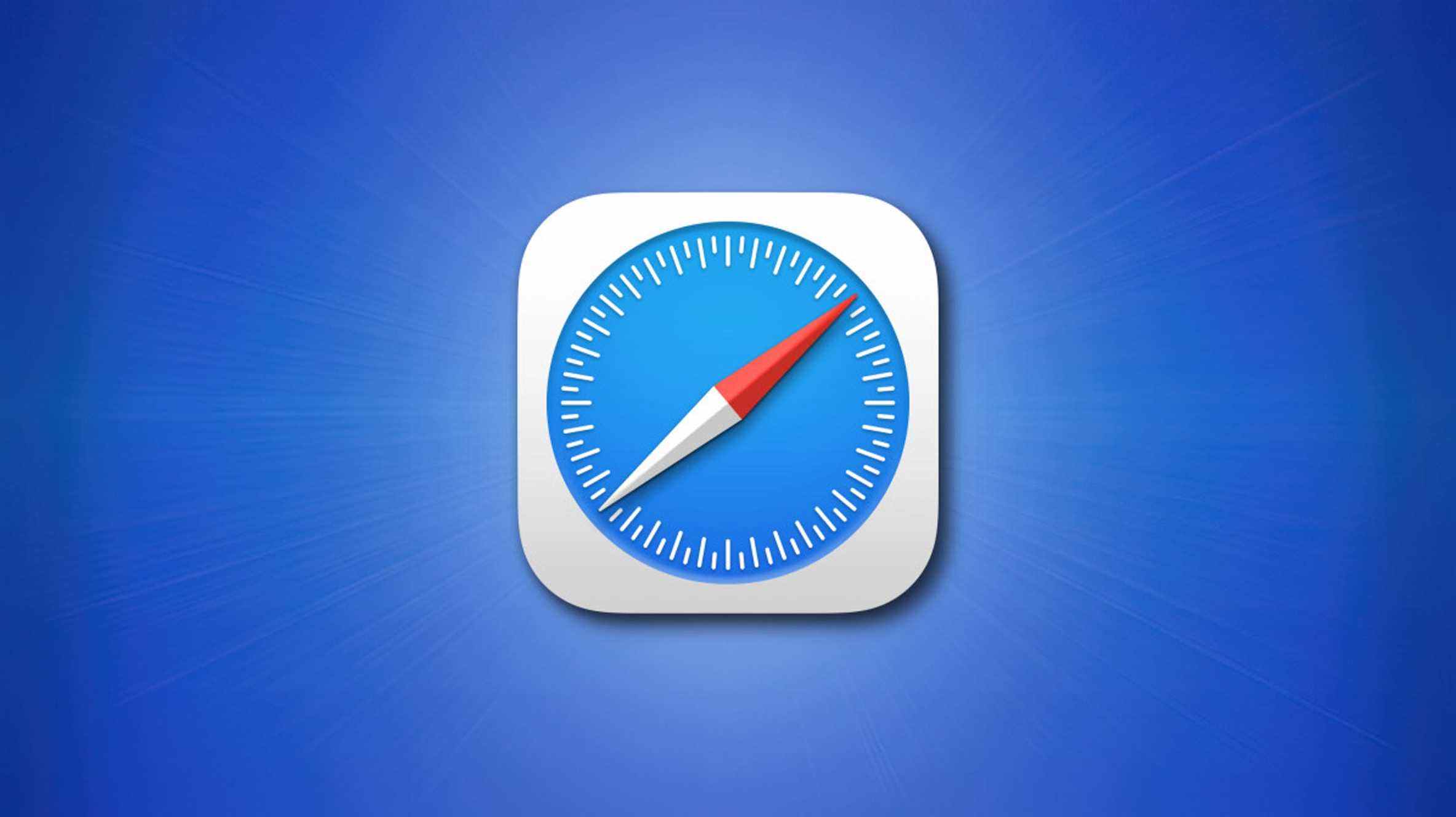Safari propose désormais des groupes d’onglets qui organisent les onglets de votre navigateur en groupes que vous pouvez étiqueter et déplacer. Il vous aide à réduire l’encombrement des onglets, de la même manière que les groupes d’onglets fonctionnent sur Microsoft Edge et Google Chrome. Voici comment les utiliser.
Pour utiliser les groupes d’onglets dans Safari, vous devez exécuter Safari 15 ou une version ultérieure. Vous pouvez mettre à jour Safari à l’aide des Préférences Système.
EN RELATION: Comment mettre à jour Safari sur Mac
Lorsque vous êtes prêt, lancez Safari sur votre Mac et ouvrez vos sites Web préférés dans différents onglets. Ensuite, cliquez sur l’icône « Afficher la barre latérale » dans le coin supérieur gauche de Safari pour afficher la barre latérale.

Dans la barre latérale, vous verrez le nombre d’onglets ouverts en haut. Cliquez avec le bouton droit sur le bouton indiquant le nombre d’onglets ouverts en haut de la barre latérale et sélectionnez « Nouveau groupe d’onglets avec [#] Onglets » pour ajouter tous les onglets ouverts dans un seul nouveau groupe d’onglets.

Tous les onglets apparaîtront dans un nouveau groupe d’onglets « Sans titre » dans la barre latérale. Faites un clic droit sur « Sans titre » et sélectionnez « Renommer ». Donnez un nouveau nom au groupe d’onglets et appuyez sur Retour pour l’enregistrer.

Ensuite, cliquez sur le bouton « Masquer la barre latérale » dans le coin supérieur gauche de Safari pour fermer la barre latérale.

Safari vous montrera l’étiquette du groupe d’onglets en haut, à côté du bouton « Afficher la barre latérale ».

Pour déplacer un onglet dans un groupe d’onglets nouveau ou existant, cliquez avec le bouton droit sur l’onglet en question, sélectionnez « Déplacer vers le groupe d’onglets » et choisissez un nom de groupe d’onglets existant ou un nouveau groupe d’onglets.

Vous pouvez basculer entre les groupes d’onglets en cliquant sur l’étiquette de l’onglet dans le coin supérieur gauche de Safari.

Pour ajouter un nouvel onglet dans n’importe quel groupe, vous pouvez appuyer sur Commande + T pour ouvrir un nouvel onglet ou cliquer sur le bouton « + » (plus) dans le coin supérieur droit de Safari. Vous pouvez réorganiser l’ordre des groupes d’onglets en les faisant glisser au-dessus ou au-dessous des groupes existants dans la barre latérale.

Pour supprimer un onglet d’un groupe d’onglets, appuyez sur le bouton Aperçu des onglets dans le coin supérieur droit (quatre carrés) pour voir l’instantané des onglets d’un groupe. Ensuite, cliquez sur le « X » en haut à gauche de la vignette d’aperçu de l’onglet pour le supprimer du groupe.

Les groupes d’onglets sont une fonctionnalité utile pour organiser et gérer les onglets au lieu d’en laisser plusieurs ouverts. Vous pouvez également copier les liens des onglets ouverts dans un groupe d’onglets pour les enregistrer pour plus tard avant de fermer tous les onglets en même temps. Bonne navigation !
EN RELATION: Comment copier les URL de tous les onglets ouverts dans Safari